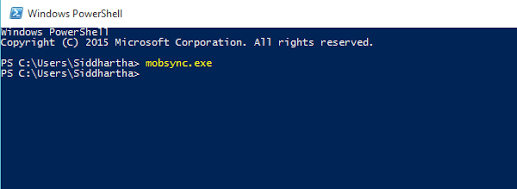Autor: Admin
V počítačovej terminológii „synchron“Je definovaný ako„ proces uchovávania dvoch alebo viacerých verzií toho istého súboru uložených na rôznych miestach navzájom porovnaných “. Synchronizácia je skrátená forma synchronizácie. Ak odstránite konkrétny súbor zo vzdialeného umiestnenia, systém ho vymaže z lokálneho umiestnenia.
Centrum synchronizácie je jednou z významných funkcií systému Windows 10, ktorá umožňuje počítaču / serveru synchronizovať informácie o súboroch pripojených v sieti. K týmto súborom je prístupný, aj keď váš počítač / server nie je pripojený k sieti. Preto sa nazývajú súbory offline.
Niektoré z metód prístupu do Centra synchronizácie sú uvedené nižšie:
Metóda 1: Prostredníctvom vyhľadávacieho panela systému Windows
Do vyhľadávacieho panela systému Windows umiestneného v ľavom dolnom rohu obrazovky zadajte „mobsync“. Kliknite na prvú poskytnutú možnosť.
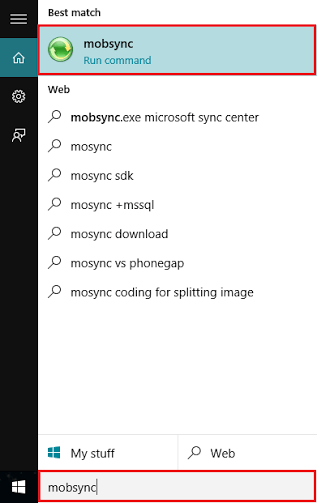
Metóda 2: Prostredníctvom ovládacieho panela
Otvorte „Ovládací panel“ a do vyhľadávacieho panela v pravom hornom rohu okna zadajte „sync“. Kliknite na „Centrum synchronizácie“.
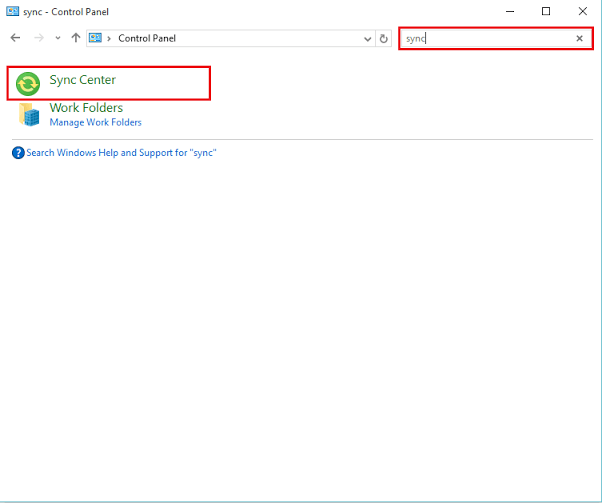
Metóda 3: Prostredníctvom dialógového okna Spustiť
Stlačte „Windows Key + R”A otvorí sa dialógové okno Spustiť príkaz. Napíš „mobsync”V príkazovom riadku a stlačte kláves Enter alebo ahojOkt tlačidlo „“.
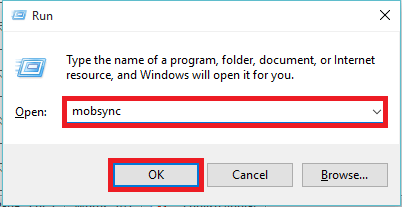
Metóda 4: Prostredníctvom príkazového riadku
Zadajte „cmd”Na paneli vyhľadávania a stlačte kláves Enter. Týmto sa otvorí „Príkazový riadok”Okno.
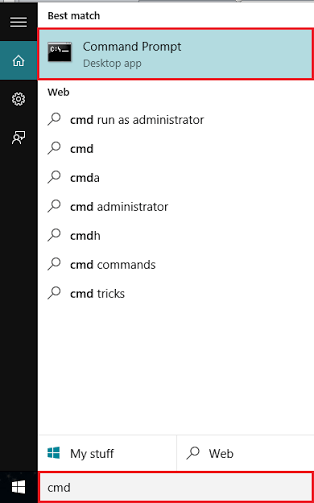
Napíš „mobsync.exe”A stlačte kláves Enter.
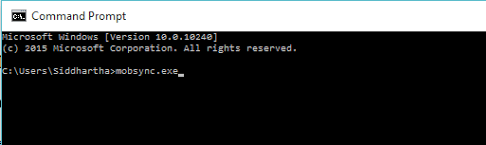
Metóda 5: Prostredníctvom Windows PowerShell
Napíš „powerhell”Do vyhľadávacieho poľa a stlačte kláves Enter. Kliknite na prvú poskytnutú možnosť.
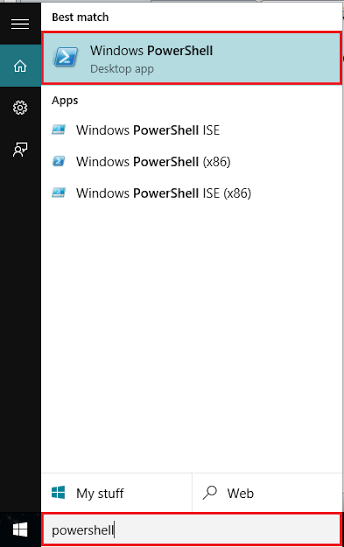
Napíš „mobsync.exe”V okne Windows PowerShell a stlačte kláves Enter.